Installere Raspbian:
I denne artikkelen vil jeg bruke Raspbian OS på Raspberry Pi 3. Den er basert på Debian. Det er det offisielt anbefalte operativsystemet for Raspberry Pi-enheter.
Jeg har skrevet en dedikert artikkel om installering av Raspbian OS på Raspberry Pi 3. Du kan sjekke det ut på https: // linuxhint.no / install_raspbian_raspberry_pi / hvis du trenger hjelp.
Koble til Raspberry Pi 3:
Når du har installert Raspbian på Raspberry Pi 3, kan du koble til Raspberry Pi 3 ved hjelp av SSH. Du må vite IP-adressen til Raspberry Pi 3 for å gjøre det. Du bør kunne finne IP-adressen i ruterenes nettbaserte administrasjonsgrensesnitt.
I mitt tilfelle er IP-adressen 192.168.2.6. Bytt den med din fra nå av.
Koble nå til Raspberry Pi 3 ved hjelp av SSH som følger:
$ ssh pi @ 192.168.2.6
Nå skriver du inn ja og trykk deretter på

Nå skriver du inn passordet til Raspberry Pi 3 og trykker på
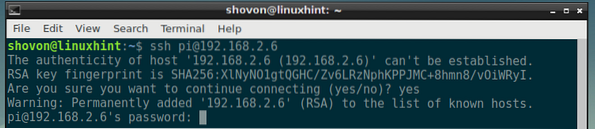
Du bør være logget inn.
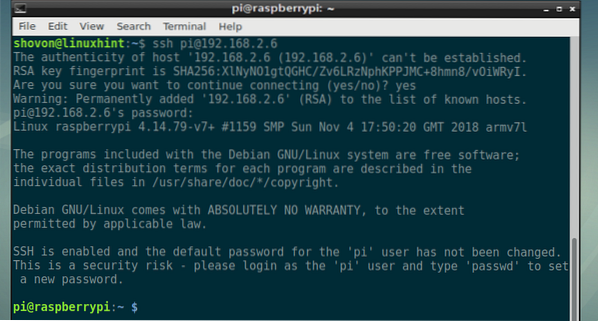
Installere NextCloud på Raspberry Pi 3:
Nå oppdaterer du hurtigbufferen for APT-pakken med følgende kommando:
$ sudo apt oppdatering
APT-pakkelagerbufferen bør oppdateres.
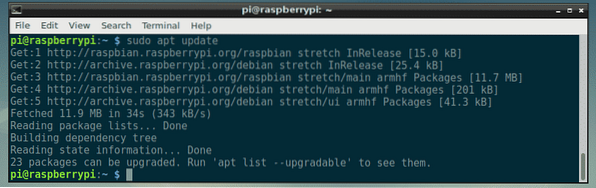
Installer nå Apache 2-webserveren, PHP, alle nødvendige PHP-biblioteker og verktøy med følgende kommando:
$ sudo apt installere mlocate apache2 libapache2-mod-php mariadb-client mariadb-serverwget pakke ut bzip2 krølle php php-vanlig php-krølle php-gd php-mbstring php-mysql php-xml
php-zip php-intl php-apcu php-redis php-http-forespørsel

Trykk nå y og trykk deretter på
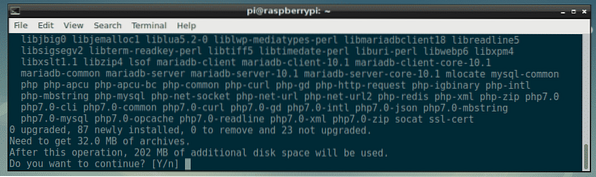
Alle pakkene lastes ned.
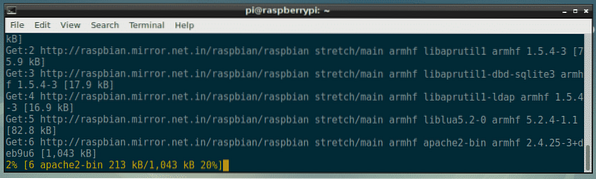
Alle nødvendige pakker skal installeres på dette tidspunktet.
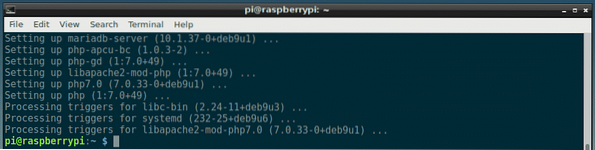
Nå må du opprette en ny konfigurasjonsfil for Apache 2 virtuell vert for NextCloud.
Du kan opprette en ny konfigurasjonsfil Nextcloud.konf med følgende kommando:
$ sudo nano / etc / apache2 / sites-available / nextcloud.konf
Skriv inn følgende linjer og lagre filen ved å trykke på
ServerAdmin webmaster @ localhost
DocumentRoot / var / www / nextcloud
Alias / nextcloud "/ var / www / nextcloud /"
Alternativer + FollowSymlinks
AllowOverride All
Dav av
Krever alt gitt
SetEnv HOME / var / www / nextcloud
SetEnv HTTP_HOME / var / www / nextcloud
ErrorLog $ APACHE_LOG_DIR / nextcloud_error_log
CustomLog $ APACHE_LOG_DIR / nextcloud_access_log vanlig
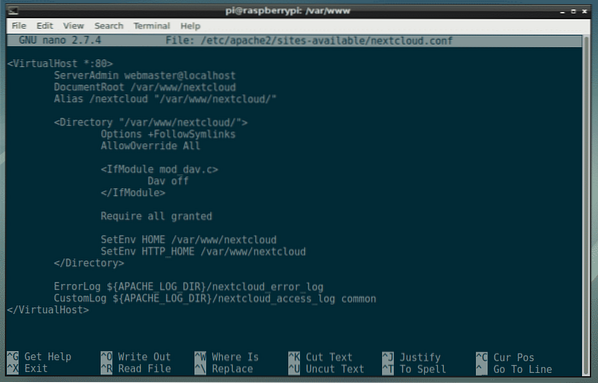
Nå må du opprette en ny MariaDB-database og bruker for NextCloud.
For å gjøre det må du først logge på MariaDB-konsollen din med følgende kommando:
$ sudo mysql -u rot
Du bør se være logget inn.
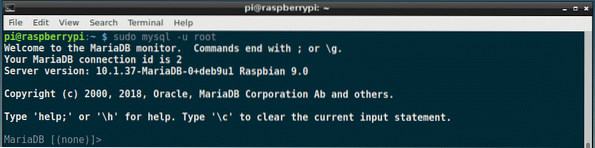
Opprett en ny MariaDB-database Nextcloud med følgende kommando:
MariaDB [(none)]> OPPRETT DATABASE neste sky;
Opprett en ny MariaDB-bruker Nextcloud og angi også et passord for den nye brukeren med følgende kommando:
MariaDB [(none)]> OPPRETT BRUKER 'nextcloud' @ 'localhost' IDENTIFISERT AV 'YOUR_PASSWORD_HERE';MERK: Erstatte DIN_PASSWORD_HERE med passordet du vil angi for MariaDB-brukeren Nextcloud. Jeg vil sette det til Nextcloud i denne artikkelen for enkelhets skyld.

Nå tildeler du alle nødvendige tillatelser til databasen Nextcloud til MariaDB-brukeren Nextcloud med følgende kommando:
MariaDB [(none)]> TILGIV ALLE PRIVILEGER PÅ nextcloud.* TIL 'nextcloud' @ 'localhost';
Kjør nå følgende kommando for å bruke endringene:
MariaDB [(none)]> FLUSH PRIVILEGES;
Gå nå ut av MariaDB-konsollen med følgende kommando:
MariaDB [(none)]> avslutte
Nå, naviger til / var / www katalog med følgende kommando:
$ cd / var / www
Last ned Nextzip zip-arkiv med følgende kommando:
$ sudo wget https: // nedlasting.Nextcloud.no / server / utgivelser / nextcloud-15.0.0.glidelås
NextCloud zip-arkiv lastes ned.
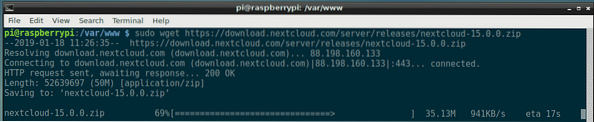
NexCloud zip-arkiv bør lastes ned.
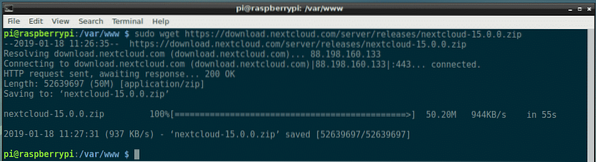
Kjør nå følgende kommando for å pakke ut NextCloud-arkivet:
$ sudo pakke ut nextcloud-15.0.0.glidelås
Arkivet skal hentes ut.
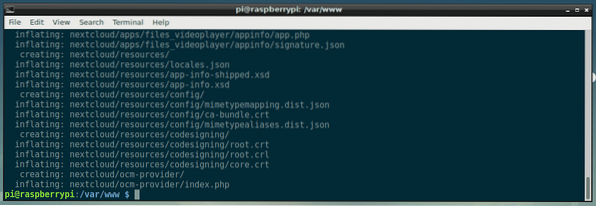
Opprett nå en ny datakatalog for NextCloud med følgende kommando:
$ sudo mkdir nextcloud / data
Endre nå eier og gruppe av filer og kataloger i nextcloud / katalog til www-data med følgende kommando:
$ sudo chown -R www-data: www-data nextcloud
Aktiver nå Nextcloud.konf nettstedskonfigurasjon med følgende kommando:
$ sudo a2ensite nextcloud.konf
Deaktiver nå standard nettstedskonfigurasjon 000-standard.konf med følgende kommando:
$ sudo a2dissite 000-standard.konf
Start nå på nytt apache2 tjenesten med følgende kommando:
$ sudo systemctl start apache2 på nytt
Nå, legg til apache2 og mariadb tjenester til systemoppstart med følgende kommando:
$ sudo systemctl aktivere apache2 mariadb
NextCloud skal installeres.
Konfigurere NextCloud:
Nå må du konfigurere NextCloud fra en nettleser. For å gjøre det, besøk http: // 192.168.2.6 / nextcloud fra din favoritt nettleser. Du bør se neste side.
Herfra må du opprette en administratorkonto. Skriv inn brukernavnet og passordet for den nye administratorkontoen din, og bla litt nedover.
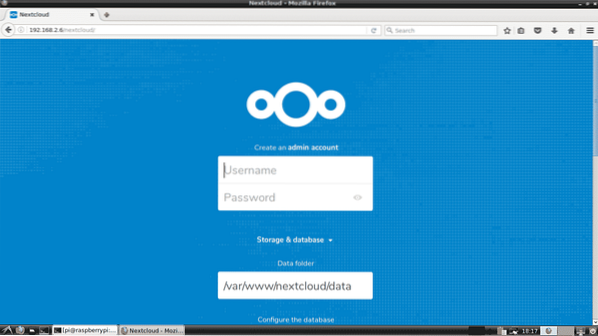
Nå skriver du inn informasjonen om MariaDB-databasen. Til slutt klikker du på Fullfør oppsettet som markert i skjermbildet nedenfor.
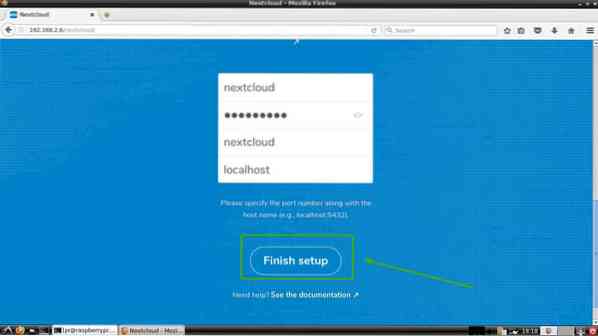
Du bør være logget på NextCloud-kontoen din som administrator. Klikk nå på X ikonet for å lukke popup-vinduet som markert i skjermbildet nedenfor.
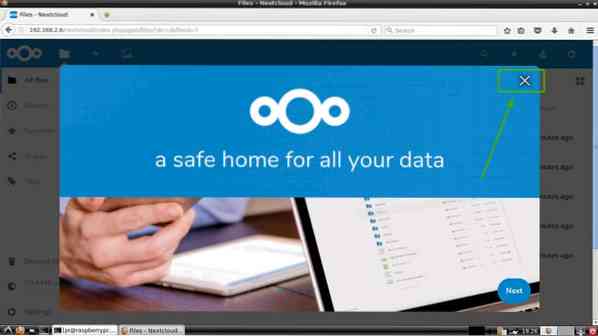
Du bør se NextCloud dashbordet. Herfra kan du opprette nye brukere, laste opp filer og andre administrative oppgaver.
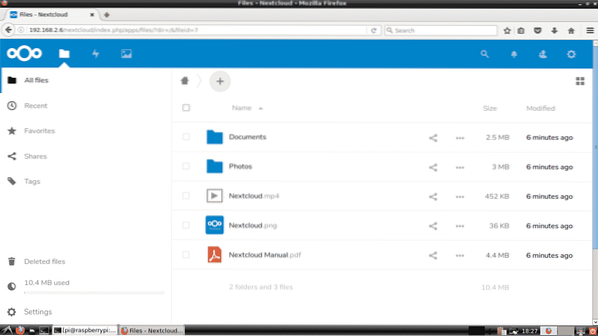
Så det er slik du installerer NextCloud på Raspberry Pi 3. Takk for at du leser denne artikkelen.
 Phenquestions
Phenquestions


